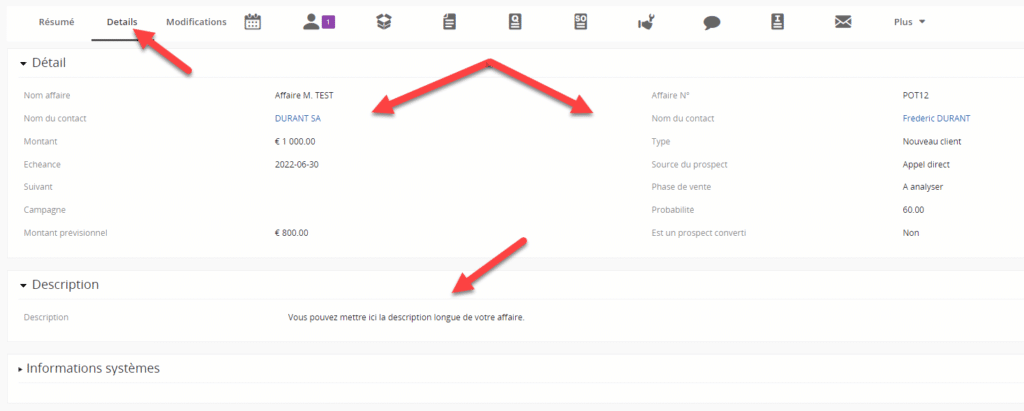A SAVOIR #
Le tutorial qui suit décrit le concept général de la Création d’une affaire. Vous retrouverez ainsi le formulaire classique, tel qu’il vous ait proposé par défaut. Mais chaque formulaire peut être entièrement customisé, personnalisé. Des champs peuvent ainsi être ajoutés ou supprimés ; des champs peuvent aussi être rendus obligatoires ou non. Pour savoir comment personnaliser un formulaire, voir le tutorial « Personnaliser un formulaire par le gestionnaire d’agencement ».
(Si vous utilisez un formulaire personnalisé, commencez par identifier les champs customisés).
*****
Pour créer une affaire, cliquez sur “MARKETING” puis sur “AFFAIRES”
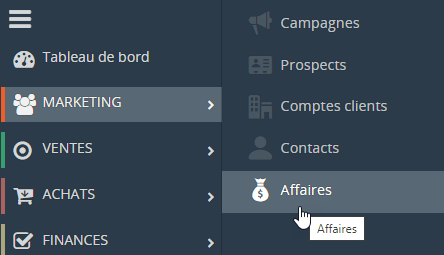
Une fois sur la page, cliquez sur “Ajouter Affaire”
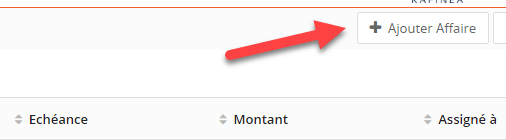
Pour créer une affaire, vous allez devoir remplir toutes ou certaines informations demandées dans les formulaires.
*****
DETAIL #
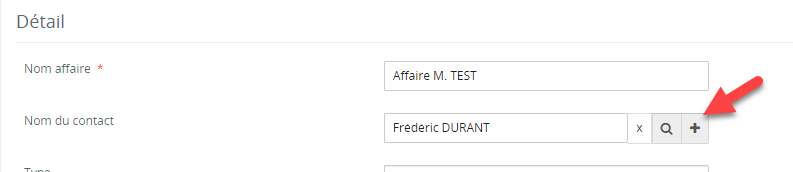
Dans le champ de formulaire “Nom affaire”, inscrivez le nom de l’affaire, afin que vous puissiez facilement la retrouver. Ce champ “Nom affaire” est obligatoire.
Vous pouvez ensuite, si vous le souhaitez, remplir le champ “Nom contact”. Si vous connaissez le nom de votre contact pour cette affaire et qu’il est déjà répertorié par mi vos contacts, vous pouvez inscrire son nom.
Si non, vous pouvez le créer un cliquant sur le bouton +
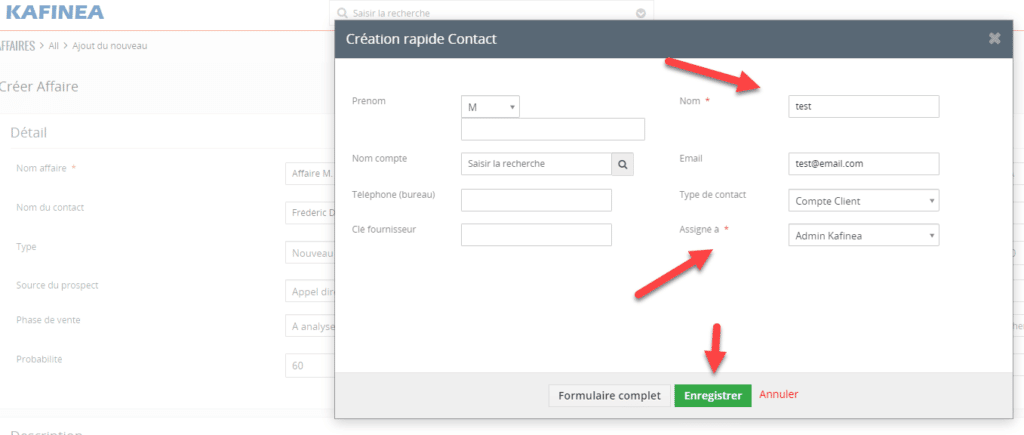
Dans ce formulaire de création rapide contact, les champs “Nom” et Assigné à” sont obligatoires. Une fois remplis, cliquez sur “Enregistrer” . Pour un tutorial complet sur la création de Contact, voir le tutorial complet “Création de contacts“
Vous pouvez ensuite en fonction des informations dont vous disposez compléter le reste du formulaire de création d’une affaire.
Vous pouvez par exemple renseigner :
– le champ “Type” ;
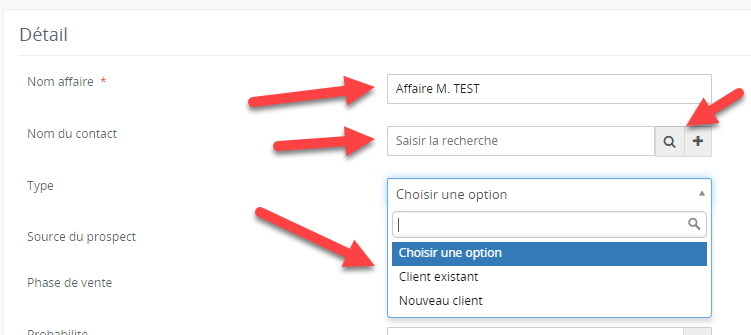
– le champ “Source du prospect” ;
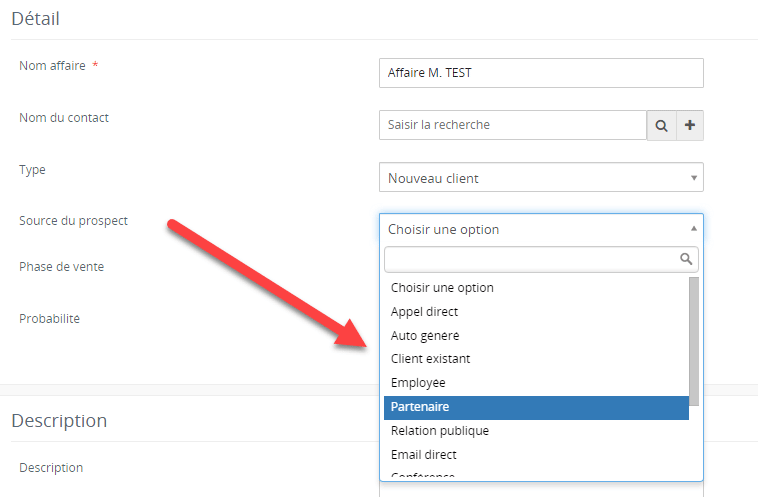
– le champ “Phase de vente” ;
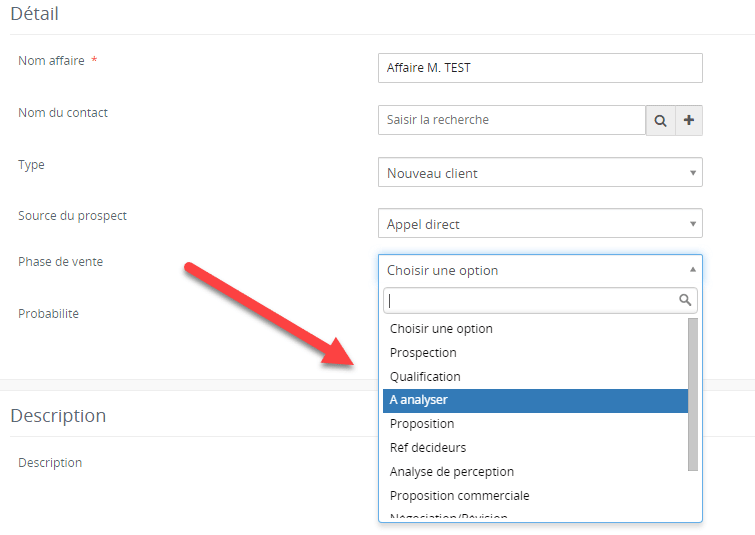
Tous ces formulaires proposent une liste déroulante : choisissez parmi les propositions.
Vous pouvez aussi inscrire vos probabilités concernant cette affaire avec le dernier champ “Probabilité”
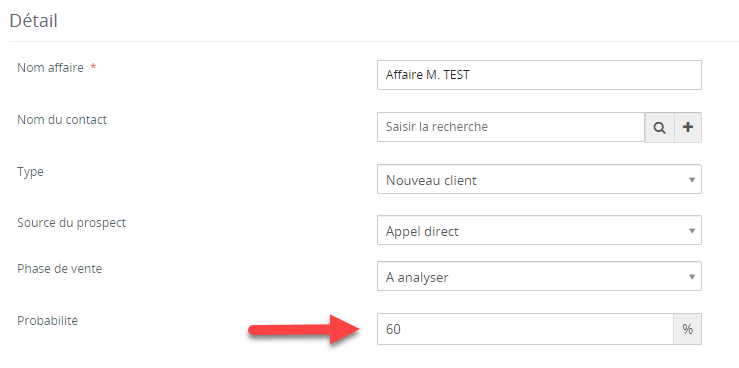
Vous pouvez aussi remplir les formulaires suivants en fonction des informations dont vous disposez :
- – “Nom du contact”
- – “Montant”
- – “Échéance”
- – “Suivant”
- – “Campagne”
- – “Montant prévisionnel”
Tous ces champs ne sont pas obligatoires.
*****
DESCRIPTION #
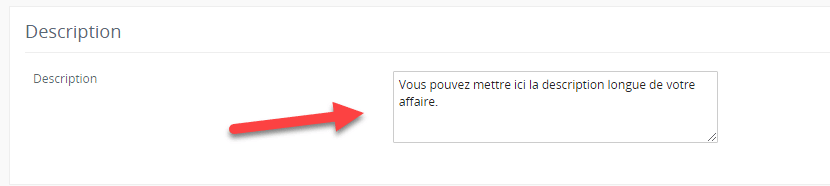
Inscrivez dans le champ de formulaire “Description”, toutes les informations que vous souhaitez faire apparaitre concernant cette affaire. Cette description peut être longue.
*****
INFORMATIONS SYSTEMES #
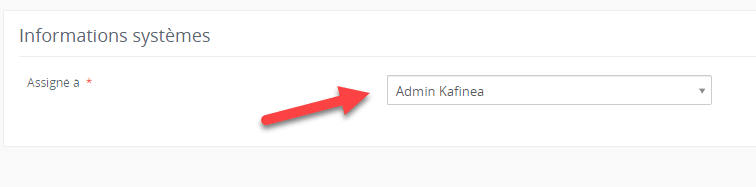
Le champ « Assigné à » est un champ système qui permet d’attribuer ici une affaire à un de vos collaborateurs ou à une équipe. Ce champ « Assigné à » est obligatoire.

*****
FINALITE #
Une fois l’affaire créé, vous pouvez accéder à la vue détaillée de l’affaire sous la forme suivante :
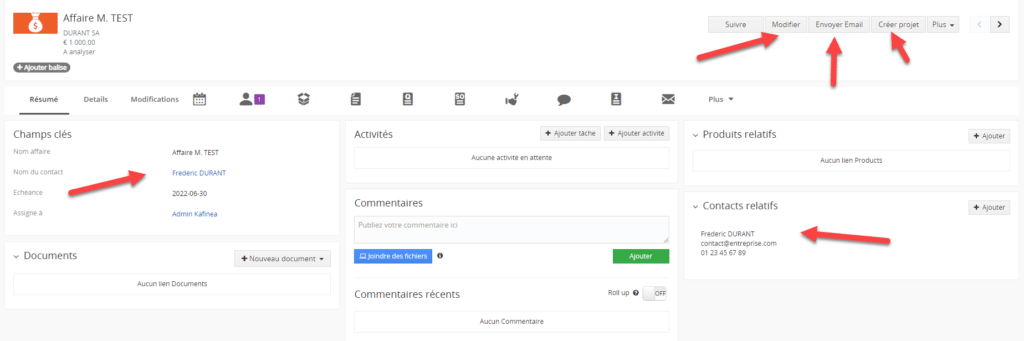
Voici la fiche “Affaire” une fois qu’elle a été enregistrée. Dans cet onglet “Résumé”, vous retrouvez les informations essentielles.
En cliquant en haut à droite sur “Modifier”, vous pourrez revenir à la création de cette affaire et modifier les informations que vous aviez rentrées.
Vous pouvez aussi “Envoyer un Email” à votre contact.
En cliquant sur “Créer projet”, vous pouvez transformer cette affaire en projet. (Pour savoir comment créer un projet complet, voir le tutorial “Comment créer un projet”)
Pour voir les détails de cette affaire, cliquez sur “Détails”